"Jeg har en viktig fil lagret på datamaskinen min; den var imidlertid plutselig ikke tilgjengelig i går. Hvordan reparerer jeg den ødelagte filen?"
De ødelagte filene er datafiler som plutselig blir ubrukelige eller ubrukelige. Mange faktorer kan føre til at en digital fil er ødelagt, for eksempel at datamaskinen din mister strøm eller krasjer når du lagrer filen.
Noen ganger kan virus eller malware føre til at en fil er skadet. I tillegg vil et dokument ødelegge hvis du lagrer det i den dårlige sektoren. Vi vil fokusere på hvordan reparere ødelagte filer på Mac OS X og Windows 10/8/7.
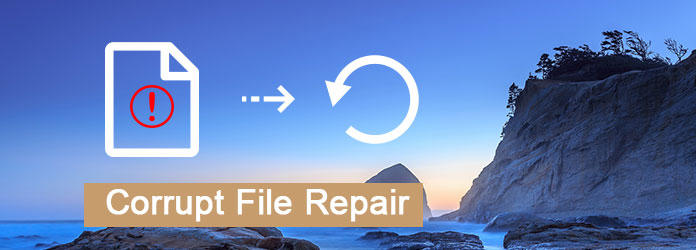
Korrupt filreparasjon og gjenoppretting
For gjennomsnittlige mennesker er det umulig å finne ut hvorfor en fil er ødelagt og hvordan du kan fikse den. Derfor anbefaler vi Asieesoft Data Recovery, som er et profesjonelt verktøy for datagjenoppretting med omfattende funksjoner.
Tilsynelatende er det den enkleste måten å reparere ødelagte filer på Windows 10 / 8.1 / 8/7 og Mac OS X.
Trinn 1 Installer det beste ødelagte verktøyet for filgjenoppretting
Last ned og installer Asieesoft Data Recovery på datamaskinen din. Start programmet fra skrivebordet når du oppdager at en fil er ødelagt. Det er tre seksjoner på hjemmegrensesnittet, datatype, Harddiskstasjoner og Flyttbare stasjoner.

Trinn 2 Skann ødelagte og slettede filer
Finn datatypeområdet, og velg hvilken type den ødelagte filen er, for eksempel Bilde. Flytt deretter til Harddiskstasjoner og velg hvor filen skal lagres før korrupsjon. Deretter klikker du på Skanne for å se etter filene dine. Deretter kan du finne den ødelagte filen etter datatype eller søke etter den i søkefeltet.

Tips: Hvis den ødelagte filen er på USB eller minnekort, setter du den inn i datamaskinen din og velger den under Flyttbare stasjoner for å gjenopprette slettede data fra USB-stasjonen.
Trinn 3 Gjenopprette ønskede filer umiddelbart
Til slutt klikker du på Gjenopprette knapp. Når du blir bedt om det, velg en annen disk for å lagre filen og begynne å gjenopprette. Noen sekunder senere kan du finne den reparerte filen på harddisken.

Time Machine er det opprinnelige sikkerhetskopieringsverktøyet, som har kapasitet til å sikkerhetskopiere alle filene du har opprettet eller redigert det siste døgnet. Den lager backup automatisk. Det betyr at du må skynde deg hvis du vil reparere en ødelagt fil.
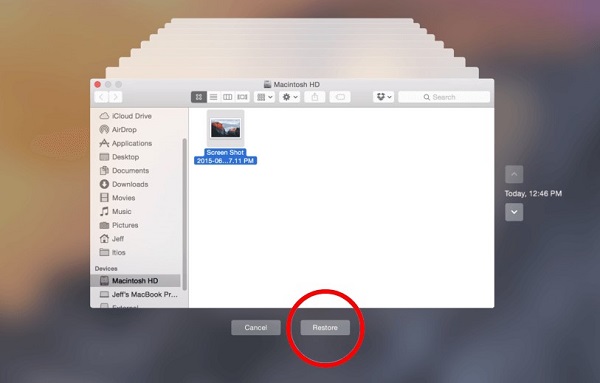
Trinn 1: Gå til Time Machine på Mac-en. Du finner den ved å klikke system~~POS=TRUNC -> Time Machine Og velg Vis tidsmaskin i menylinjen.
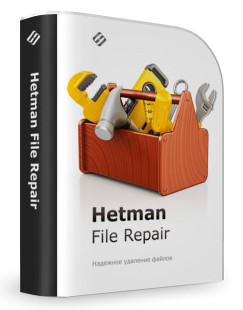
Trinn 2: Da får du presentert alle mappene og filene som er sikkerhetskopiert i Time Machine. Velg mappen der den ødelagte filen opprinnelig ble lagret.
Trinn 3: Finn deretter ønsket fil i mappen. Hvis det er for mange filer, kan du bruke skiven på høyre side for å navigere gjennom til du finner ønsket fil.
Trinn 4: Merk filen du vil reparere, og klikk på Gjenopprette -knappen nederst på skjermen for å reparere filen fra Time Machine-sikkerhetskopi.
Sjekk mer informasjon om gjenopprette Mac fra Time Machine.
Trinn 1: Koble sikkerhetskopidisken til datamaskinen. Gå til applikasjoner -> verktøy -> Migration Assistant i Finder-appen.
Trinn 2: Velg å overføre informasjonen fra en Time Machine-sikkerhetskopi og klikk Fortsett.
Trinn 3: Følg instruksjonene på skjermen til overføringen er fullført.
Trinn 4: Start Macen din på nytt og logg på målkontoen. Da kan du se alle utvinnbare filene.
OBS: Time Machine er en kraftig funksjon for å sikkerhetskopiere filene dine på Mac; mange tror imidlertid det er bortkastet plass og er ikke villige til å aktivere den automatiske sikkerhetskopifunksjonaliteten. I slike tilfeller kan du ikke reparere ødelagte filer.
For Windows er det flere måter å reparere ødelagte filer også.
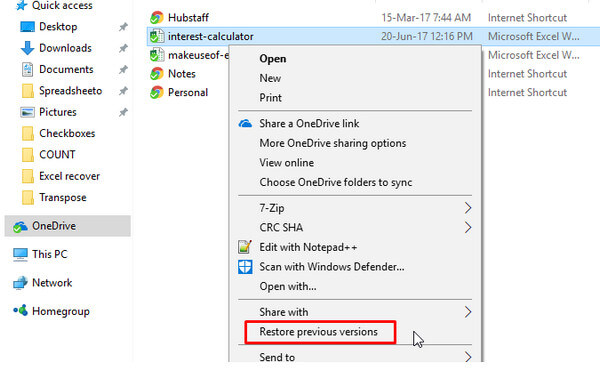
Trinn 1: Åpne en File Explorer og naviger til disken som inneholder den ødelagte filen.
Trinn 2: Høyreklikk på disken og velg Gjenopprett tidligere versjoner på kontekstmenyen.
Trinn 3: Deretter vil du bli presentert Forhåndsviser versjoner dialog som viser alle tilgjengelige versjoner.
Trinn 4: Velg en riktig versjon basert på Data endret og klikk på Gjenopprette knapp.
OBS: Denne måten er tilgjengelig for Windows 10 og tidligere. Imidlertid vil det gjenopprette andre endringer på disken, så du bør lage en sikkerhetskopi for hele disken.
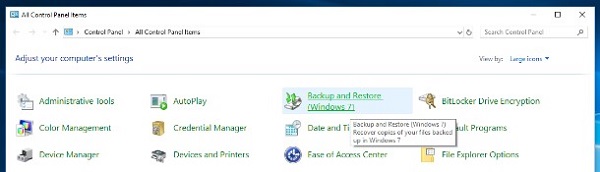
Trinn 1: Klikk på Start knappen nederst i venstre hjørne og finn Windows System delen på hovedmenyen i Windows.
Trinn 2: Åpne deretter kontroll Panel og klikk Sikkerhetskopiering og gjenoppretting for å åpne det neste vinduet.
Trinn 3: Finn Gjenopprette område og klikk Gjenopprette filene mine. Følg deretter instruksjonene på skjermen for å reparere de ødelagte filene fra sikkerhetskopi.
OBS: Hvis du ikke sikkerhetskopierte filene dine, må du bruke tredjeparts program for datagjenoppretting.
konklusjonen
Som du ser, er det sjanser til å reparere filer selv om de er ødelagte og utilgjengelige. Først av alt, Apple og Microsoft har introdusert data utvinning funksjoner i Mac og Windows. Så du kan reparere ødelagte filer fra Time Machine på Mac eller sikkerhetskopiere og gjenopprette funksjonalitet på Windows. Prosedyrene er imidlertid litt kompliserte. Hvis du ikke kan gjenopprette de skadede filene ved å bruke de originale verktøyene, kan Asieesoft Data Recovery hjelpe deg med å gjenopprette filer. Den bruker avansert teknologi for å skanne så mye slettede eller ødelagte filer på harddiskene eller den eksterne disken din som mulig.